باستخدام علامات الجدولة، يمكنك صف النص إلى اليسار أو اليمين أو الوسط أو إلى حرف عشري. يمكنك أيضا إدراج أحرف خاصة تلقائيا قبل علامة تبويب، كال شرط أو نقاط أو خطوط. يمكنك إنشاء علامات جدولة مختلفة لكل مربعات النص في منشور.
عند إدراج علامة جدولة داخل مربع نص في مربع Publisher ، تظهر علامة الجدولة على المسطرة في أعلى مساحة العمل.

يمكنك العثور على كل أنواع علامات الجدولة بالنقر فوق محدد علامة الجدولة في الزاوية بين المساطر الأفقية والعمودية. عندما تظهر علامة الجدولة التي تريدها، انقر فوق الموقع على المسطرة حيث تريد وضع علامة الجدولة.
ما نوع علامة الجدولة التي يجب استخدامها؟
|
|
تقوم علامة الجدولة اليمنى بتعيين موضع بدء النص الذي سيتم تشغيله إلى اليمين بينما تكتب. |
|
|
تحدد علامة الجدولة الوسطى الموضع في وسط النص. ويتم توسيط النص في هذا الموضع بينما تكتب. |
|
|
تحدد علامة الجدولة اليمنى الطرف الأيمن للنص. ويتحرك النص إلى اليسار أثناء الكتابة. |
|
|
محاذاة علامة الجدولة العشرية الأرقام حول الفاصلة العشرية. وتبقى الفاصلة العشرية في الموضع نفسه، بشكل مستقل عن عدد الأرقام. (يمكنك محاذاة الأرقام حول حرف عشري فقط. لا يمكنك استخدام علامة التبويب العشرية لمحاذاة الأرقام حول حرف مختلف، مثل الفاتفة أو رمز علامة المحاذاة.) |
انقر نقرا مزدوجا فوق المسطرة الأفقية حيث تريد وضع علامة الجدولة، وسيفتح مربع الحوار "علامات الجدولة". هنا، يمكنك تعيين علامة جدولة باستخدام قياسات معينة، كما يمكنك إضافة القادة قبل علامة الجدولة.
-
انقر في مربع نص.
-
انقر فوق الصفحةالرئيسية، ثم انقر فوق "مربع الحوار فقرة".
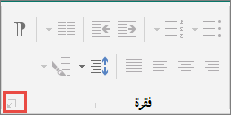
-
في المربع "مسافات علامات الجدولة الافتراضية"، أدخل المسافة التي تريدها بين مسافات علامات الجدولة.
ملاحظة: ينطبق هذا الإعداد فقط على مربعات النص التي تقوم بإنشاءها في المنشور نفسه.
إنشاء علامة جدولة جديدة
-
حدد الفقرات التي تريد تغييرها.
-
نفّذ أحد الإجراءات التالية:
-
لإنشاء علامة جدولة يسرى جديدة، انقر فوق المسطرة الأفقية حيث تريد وضع علامة الجدولة.
تظهر علامة علامة علامة الجدولة على المسطرة.
-
لإنشاء علامة جدولة جديدة لليسار أو الوسط أو الفاصلة العشرية، انقر فوق محدد علامة الجدولة

-
-
انقر فوق النص حيث تريد إدراج علامة التبويب، ثم اضغط على المفتاح TAB على لوحة المفاتيح.
ملاحظة: في خلية جدول، انقر في المكان حيث تريد إدراج علامة تبويب، ثم اضغط على CTRL+TAB.
إزالة علامة جدولة
-
حدد الفقرات التي تريد تغييرها.
-
نفّذ أحد الإجراءات التالية:
-
لإزالة علامة جدولة واحدة من الفقرات التي لها إعدادات علامة الجدولة نفسها، اسحب علامة الجدولة خارج المسطرة الأفقية.
-
لإزالة كل علامات الجدولة من الفقرات المحددة، انقر فوق الصفحة الرئيسية، وانقر فوق مربع الحوار "فقرة"، وانقر فوق علامات الجدولة، ثم فوق "مسح الكل".
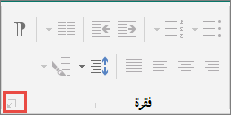
-
-
انقر في فقرة تحتوي على علامة الجدولة التي تريد تغييرها.
-
على المسطرة الأفقية، انقر نقرا مزدوجا فوق علامة علامة الجدولة.
-
ضمن "السابق"،انقر فوق خيار النمط السابق الذي تريده، ثم انقر فوق "موافق".
-
حدد الفقرات التي تريد تغييرها.
-
انقر فوق الصفحةالرئيسية، ثم انقر فوق مربع الحوار "فقرة".
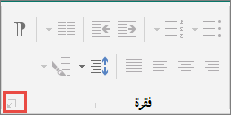
-
انقر فوق علامة التبويب.
-
لكل علامة جدولة تريد إدراجها، ضمن موضع علامة الجدولة، اكتب موضع علامة الجدولة، ثم انقر فوق "تعيين".
-
ضمن "محاذاة" و"السابق"، حدد الخيارات التي تريدها، ثم انقر فوق "موافق".













